I detta prov kapitel från, CompTIA A+ 220-901 och 220-902 Cert Guide, Academic Edition, författaren Mark Edward Soper förklarar RAM-typer och funktioner, inklusive Minne Uppgradering, SO-DIMM-modulen vs DIMM -, RAM-Konfigurationer, Enkelsidig vs Dubbel-Sidig RAM Kompatibilitet, och Installera Minne.
RAM används för program och data samt av operativsystemet för diskcaching (med RAM för att hålla nyligen tillgänglig information)., Således, installera mer RAM förbättrar överföringar mellan CPU och både RAM och hårddiskar. Om datorn saknar RAM kan operativsystemet också använda hårddisken som virtuellt minne, en långsam ersättning för RAM. Även om hårddisken kan ersätta RAM i en nypa, förväxla inte RAM med masslagringsenheter som hårddiskar eller SSD. Även om innehållet i RAM och masslagring kan ändras fritt, förlorar RAM innehållet så snart du stänger av datorn, medan magnetisk lagring kan hålla data i flera år., Även om RAM-innehållet är tillfälligt, är RAM mycket snabbare än magnetisk eller SSD-lagring; RAM-hastighet mäts i nanosekunder (miljarddelar av en sekund), medan magnetisk och SSD-lagring mäts i millisekunder (tusendelar av en sekund).
ständigt ökande mängder RAM behövs eftersom operativsystem och applikationer blir mer kraftfulla och lägger till fler funktioner., Eftersom RAM är en av de mest populära uppgraderingarna för att lägga till alla bärbara eller stationära system under sin livslängd, måste du förstå hur RAM fungerar, vilka typer av RAM finns och hur du lägger till det för att ge den största prestandahöjningen till de system du upprätthåller.
220-901: mål 1.3 Jämför och kontrast olika RAM-typer och deras funktioner.,
grundämnen
överväganden om minnesuppgradering
När du måste ange minne för ett visst system finns det flera variabler du behöver veta:
-
minnesmodul Formfaktor (240-pin DIMM, 184-pin DIMM, 168-pin DIMM, 204-pin SO-DIMM, och så vidare) – den formfaktor som ditt system kan använda har mycket att göra med de minnesuppgraderingsalternativ du har med ett visst system., Även om ett fåtal system kan använda mer än en minnesmodul formfaktor, i de flesta fall om du vill byta till en snabbare typ av minnesmoduler, till exempel från 184-pin DIMM (som används av DDR SDRAM) till 240-pin DIMM (såsom DDR2 eller DDR3 SDRAM), måste du uppgradera moderkortet först.
-
Minneschiptyp som används på modulen (SDRAM, DDR SDRAM och så vidare)—idag använder en viss minnesmodultyp endast en typ av minne. Äldre minnesmodultyper som tidiga 168-pin DIMM var dock tillgängliga med olika typer av minneschips., Du måste ange rätt minneschiptyp i sådana fall för att undvika konflikter med inbyggt minne och ge stabil prestanda.
-
minnesmodulhastighet (PC3200, PC2-6400, PC3-12800, och så vidare)—det finns tre sätt att ange hastigheten på en minnesmodul: den faktiska hastigheten i ns (nanosekunder) av chipsen på modulen (60ns), databussens klockhastighet (PC800 är 800MHz) eller genomströmningen (i Mbps) i minnet (till exempel är PC3200 3,200 Mbps eller 3,2 Gbps; PC2-2 6400 Mbps; PC2-2 6400 är 6,400 Mbps eller 6,4 Gbps; och PC3-12800 är 12,800 Mbps eller 12,8 Gbps)., Genomströmningsmetoden används av aktuella Minnestyper.
-
minnesmodul latens—latens är hur snabbt minnet kan växla mellan rader. Moduler med samma hastighet kan ha olika latensvärden. Alla moduler i en bank ska ha samma latens samt storlek och hastighet.
-
felkontroll (paritet, icke-Paritet, ECC)—de flesta system utför inte paritetskontroll (för att verifiera innehållet i minnet eller korrigera fel), men vissa moderkort och system stöder dessa funktioner., Även om parity-kontrollerat minne huvudsakligen saktar ner systemet, kan ECC-minne upptäcka minnesfel samt korrigera dem. Om ett system utför kritiskt arbete (till exempel matematik på hög nivå eller finansiella funktioner eller avdelningar eller serveruppgifter på företagsnivå) är ECC-stöd i moderkortet och ECC-minnet värda alternativ att ange. Vissa system stöder också buffrade (registrerade) eller icke-registrerade moduler. Buffrade (mer allmänt känd som registrerade) moduler är mer tillförlitliga men är långsammare eftersom de innehåller ett chip som ökar minnessignalen.,
-
tillåtna modulstorlekar och kombinationer—vissa moderkort insisterar på att du använder samma hastigheter och ibland samma storlekar av minne i varje minnesuttag; andra är mer flexibla. För att ta reda på vilket som är sant om ett visst system, kontrollera moderkortet eller systemdokumentationen innan du installerar minne eller lägger till mer Minne.
-
antalet moduler som behövs per bank av minnessystem adressminne i banker, och antalet moduler per bank varierar beroende på processorn och minnesmodultypen installerad., Om du behöver mer än en modul per bank, och endast en modul är installerad, kommer systemet att ignorera det. System som kräver flera moduler per bank kräver att moduler är samma storlek och hastighet.
-
om systemet kräver eller stöder flerkanaligt minne (två eller flera identiska minnesmoduler nås tillsammans i stället för en i taget)-dual-channel minne, triple-channel minne och quad-channel minne nås på ett interfolierat sätt för att förbättra minne latens (den tid som krävs mellan minnesåtkomst)., Som ett resultat, system som kör dual-channel minne erbjuder snabbare minnesprestanda än system som kör enkanals minne. Intel introducerade triple-channel minne (som körs ännu snabbare än dual-channel minne) med sin Core i7-processor. Quad-channel-minne, tillgängligt på vissa högpresterande Intel-skrivbord och serverplattformar och AMD-serverplattformar, är ännu snabbare. Nästan alla dessa system kan köras (om än med minskad prestanda) om icke-identiska minnesmoduler används.,
-
det totala antalet moduler som kan installeras—antalet uttag på moderkortet bestämmer antalet moduler som kan installeras. Mycket små fotavtryckssystem (som de som använder microATX eller Mini-ITX moderkort) stöder ofta bara en eller två moduler, men System som använder full storlek ATX moderkort stöder ofta tre eller flera moduler, särskilt de som är utformade för flerkanaligt minne (två eller flera moduler nås som en enda logisk enhet för snabbare prestanda).,
Ram-typer
praktiskt taget alla minnesmoduler använder någon typ av dynamiska RAM-chips (DRAM). DRAM kräver frekventa laddningar av minne för att behålla innehållet.
SRAM
Static random-access memory (SRAM) är RAM som inte behöver uppdateras regelbundet. Minne uppfriskande är vanligt att andra typer av RAM och är i grunden handlingen att läsa information från ett visst område av minne och omedelbart skriva om den informationen tillbaka till samma område utan att ändra det. På grund av SRAMs arkitektur kräver den inte denna uppdatering., Du hittar SRAM som används som cache-minne för processorer, som buffertar inom hårddiskar, och som tillfällig lagring för LCD-skärmar. Normalt löds SRAM direkt till ett kretskort (PCB) eller integreras direkt till ett chip. Det betyder att du förmodligen inte kommer att ersätta SRAM. SRAM är snabbare än—och finns vanligtvis i mindre kvantiteter än – dess avlägsna kusin DRAM.
SDRAM
synkron DRAM (SDRAM) var den första typen av minne som körs i synk med processorbussen (anslutningen mellan processorn eller CPU och andra komponenter på moderkortet)., De flesta 168-pin DIMM-moduler använder SDRAM-minne. För att avgöra om en DIMM-modul innehåller SDRAM-minne, kontrollera dess hastighetsmarkeringar. SDRAM minne är klassad av busshastighet (PC66 är lika med 66MHz busshastighet; PC100 är lika med 100MHz busshastighet; och PC133 är lika med 133MHz busshastighet). Alla SDRAM-moduler har en bit prefetch buffert och utföra en överföring per klockcykel.
beroende på den specifika modulen och moderkortets chipsetkombination kan PC133-moduler ibland användas på system som är utformade för PC100-moduler.,
DDR SDRAM
den andra generationen system som kör synkron DRAM använder Dubbel datahastighet SDRAM (DDR SDRAM). DDR SDRAM utför två överföringar per klockcykel (i stället för en, som med vanlig SDRAM) och har en två-bitars prefetch buffert. 184-stifts DIMM-minnesmoduler använda DDR SDRAM marker.
medan DDR SDRAM ibland rankas inMHz, är det oftare rankat av genomströmning (MBps). Vanliga hastigheter för DDR SDRAM inkluderar PC1600 (200MHz/1600Mbps), PC2100 (266MHz/2100Mbps), PC2700 (333MHz/2700Mbps), och PC3200 (400MHz/3200Mbps), men andra hastigheter finns tillgängliga från vissa leverantörer.,
DDR2 SDRAM
Dubbel datahastighet 2 SDRAM (DDR2 SDRAM) är efterföljaren till DDR SDRAM. DDR2 SDRAM kör sin externa databuss dubbelt så snabbt som DDR SDRAM och har en fyra-bitars prefetch buffert, vilket möjliggör snabbare prestanda. DDR2 SDRAM-minne har dock större latens än DDR SDRAM-minne. Latens är ett mått på hur lång tid det tar att ta emot information från minnet; ju högre antal desto större latens. Typiska latensvärden för mainstream DDR2-minne är CL = 5 och CL=6, jämfört med CL=2.5 och CL=3 för DDR-minne. 240-stifts minnesmoduler använder DDR2 SDRAM.,
DDR2 SDRAM-minne kan hänvisas till av den effektiva minneshastigheten för minneschipsen på modulen (minnesklockhastigheten x4 eller i/O—bussklockhastigheten x2)-till exempel DDR2—533 (133MHz minnesklocka x4 eller 266MHz I/O-bussklockan x2)=533MHz)-eller genom modulgenomströmning (DDR2-533 används i PC2-4200 moduler, som har en genomströmning på mer än 4200Mbps). PC2-indikerar att modulen använder DDR2-minne; PC-indikerar att modulen använder DDR-minne.,
DDR3 SDRAM
Dubbel datahastighet 3 SDRAM (DDR3 SDRAM) jämfört med DDR2, DDR3 körs vid lägre spänningar, har två gånger de interna bankerna, och de flesta versioner körs med snabbare hastigheter än DDR2. DDR3 har också en åtta-bitars prefetch buss. Som med DDR2 kontra DDR, DDR3 har större latens än DDR2. Typiska latens-värden för vanliga DDR3-minne är CL7 eller CL9, jämfört med CL5 eller CL6 för DDR2. Även om DDR3-moduler också använder 240-stift, är deras layout och keying annorlunda än DDR2, och de kan inte bytas ut.,
DDR3 SDRAM-minne kan hänvisas till av den effektiva minneshastigheten för minneschipsen på modulen (minnesklockhastigheten x4 eller i/O-bussklockhastigheten x2); till exempel DDR3-1333 (333MHz minnesklocka x4 eller 666MHz I/O-bussklockan x2)=1333MHz) eller genom modulgenomströmning (DDR3-1333 används i PC3-10600-moduler, som har en genomströmning på mer än 10.600 MBps eller 10.6 GBps). PC3-indikerar att modulen använder DDR3-minne.
figur 4-1 jämför DDR, DDR2, DDR3 och DD4 minnesmoduler.,

paritet vs icke-paritet
två metoder har använts för att skydda tillförlitligheten i minnet:
-
Paritetskontroll
-
ECC (felkorrigeringskod eller felkorrigeringskod)
båda metoderna beror på närvaron av ett felkorrigeringskod.ytterligare minneschip över chipsen som krävs för modulens databuss. Till exempel skulle en modul som använder åtta chips för data använda ett nionde chip för att stödja paritet eller ECC., Om modulen använder 16 chips för data (två banker på åtta) skulle den använda 17: e och 18: e chipsen för paritet (se figur 4-2).
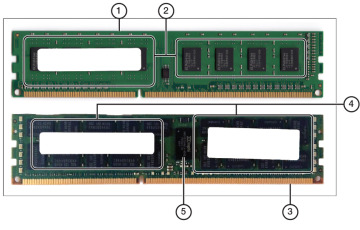
figur 4-2 en standard obuffrad modul (topp) jämfört med en buffrad (registrerad) modul med ECC (botten).,
-
obuffrad DIMM
-
två grupper av fyra (totalt åtta)minneschips (inget paritetschip)
-
buffrad (registrerad) DIMM med ECC
-
arton minneschips (två banker med nio, inklusive paritetschip)
-
Buffertchip
paritetskontroll, som går tillbaka till den ursprungliga IBM-datorn, fungerar så här: när minnet nås har varje databit ett värde på 0 eller 1. När dessa värden läggs till värdet i paritetsbiten ska den resulterande kontrollsumman vara ett udda tal. Detta kallas udda paritet., Ett minnesproblem orsakar vanligtvis databitvärdena plus paritetsbitvärdet till totalt ett jämnt tal. Detta utlöser ett paritetsfel, och ditt system stannar med ett paritetsfelmeddelande. Observera att paritetskontroll kräver paritet-aktiverat minne och stöd i moderkortet. På moduler som stöder paritetskontroll finns det en paritetsbit för varje grupp av åtta bitar.
metoden som används för att åtgärda denna typ av fel varierar med systemet., På museum-piece-system som använder enskilda minneschips måste du öppna systemet, trycka tillbaka alla minneschips på plats och testa minnet noggrant om du inte har några reservdelar (med hjälp av minnestestprogram). Eller du måste byta ut minnet om du har extra minneschips. Om datorn använder minnesmoduler, byt ut en modul åt gången, testa minnet (eller åtminstone köra datorn ett tag) för att avgöra om problemet har gått bort. Om problemet återkommer, byt ut originalmodulen, byt ut den andra modulen och upprepa.,
eftersom paritetskontroll” skyddar ” dig från dåligt minne genom att stänga av datorn (vilket kan få dig att förlora data) skapade leverantörer ett bättre sätt att använda paritetsbitarna för att lösa minnesfel med hjälp av en metod som heter ECC.
ECC vs Non-ECC-minne
för kritiska applikationer har nätverksservrar länge använt en speciell typ av minne som heter error-correcting code (ECC). Detta minne gör det möjligt för systemet att korrigera enstaka fel och meddela dig om större fel.
även om de flesta stationära datorer inte stöder ECC, erbjuder vissa arbetsstationer och de flesta servrar ECC-stöd., På system som erbjuder ECC-stöd kan ECC-stöd aktiveras eller inaktiveras via System BIOS eller det kan vara en standardfunktion. Paritetsbiten i paritetsminnet används av ECC-funktionen för att bestämma när innehållet i minnet är korrupt och för att åtgärda enstaka fel. Till skillnad från paritetskontroll, som bara varnar dig för minnesfel, korrigerar ECC-minnet faktiskt fel.
ECC rekommenderas för maximal datasäkerhet, även om paritet och ECC ger en liten avmattning i prestanda i utbyte mot den extra säkerheten., ECC-minnesmoduler använder samma typer av minneschips som används av standardmoduler, men de använder fler marker och kan ha en annan intern design för att möjliggöra ECC-Drift. ECC-moduler, som paritetskontrollerade moduler, har en extra bit för varje grupp av åtta databitar.
för att avgöra om ett system har stöd för paritetskontrollerat eller ECC-minne, kontrollera System BIOS-minneskonfigurationen (vanligtvis på Avancerade skärmar eller Chipset). System som stöder paritet eller ECC-minne kan använda icke-paritet kontrollerat minne när paritetskontroll och ECC är inaktiverade., Ett annat namn för ECC är EDAC (feldetektering och korrigering).
buffrad (registrerad) vs obuffrad
de flesta typer av skrivbordsminnesmoduler använder obuffrat minne. Men många servrar och vissa stationära eller arbetsstationer datorer använder en typ av minnesmodul som kallas registrerat minne eller buffrat minne: buffrat minne är den term som används av 220-901 examen. Buffrade (registrerade) minnesmoduler innehåller ett registerchip som gör att systemet kan förbli stabilt med stora mängder minne installerat. Registerchipet fungerar som en buffert, vilket något saktar ner minnesåtkomsten.,
buffrade (registrerade) minnesmoduler kan byggas med eller utan ECC-stöd. De flesta buffrade minnesmoduler används dock av servrar och inkluderar ECC-stöd. Figur 4-2 jämför en standard (obuffrad) minnesmodul med en buffrad (registrerad) minnesmodul som också stöder ECC.
SO-DIMM vs DIMM
de flesta stationära datorer använder minnesmoduler i full storlek som kallas DIMM. Bärbara datorer och några små fotavtryck mini-ITX moderkort och system använder dock minnesmoduler med reducerad storlek som kallas små DIMM (SO-DIMM eller SODIMM).,
Figure 4-3 compares common DIMM and SODIMM modules.
Table 4-1 lists common DIMM and SODIMM form factors and their uses.


Figure 4-3 DDR2 SODIMM and DIMM modules compared to DDR3 SODIMM and DIMM modules.,
-
DDR2 SO-DIMM
-
DDR2 DIMM
-
DDR3 SO-DIMM
-
DDR3 DIMM

Table 4-1 RAM Comparisons
|
RAM Type |
Pins (DIMM) |
Pins (SODIMM) |
Common Type and Speed |
Defining Characteristic |
|
|
DDR SDRAM |
PC3200 = 400MHz/3200Mbps |
Double the transfers per clock cycle compared to regular SDRAM., |
|||
|
DDR2 SDRAM |
DDR2-800 (PC2-6400) = 800MHz/6400Mbps |
External data bus speed (I/O bus clock) is 2x faster than DDR SDRAM. |
|||
|
DDR3 SDRAM |
DDR3-1333 (PC3-10600) = 1333MHz/10,600Mbps |
External data bus speed (I/O bus clock) is 2x faster than DDR2 SDRAM (4x faster than DDR SDRAM)., |
|||
|
DDR4 SDRAM* |
DDR4-2400 (PC4-19200)= 2400MHz/19200Mbps |
External data bus speed (I/O bus clock) is 2x faster than DDR3 SDRAM (8x faster than DDR SDRAM)., |
|||
|
UniDIMM*3 |
— |
DDR3 eller DDR4 |
utformad för användning med Intel Skylake (6: e generationens Core i-serien CPU); minneskontroller på moderkort/ processor måste stödja både DDR3 och DDR4 minne |
några mindre vanliga SODIMM-mönster inkluderar:
-
214-PIN microdimm, används för DDR2 SDRAM
-
244-PIN Minidimm, används för DDR2 SDRAM
ram-konfigurationer
nästan alla system kan användas med olika minnesstorlekar., Men system som är utformade för att komma åt två eller flera identiska moduler som en enda logisk enhet (flerkanalig) ger snabbare prestanda än system som kommer åt varje modul som en enhet.
Single-Channel
ursprungligen var alla system som använde SDRAM enkanalssystem. Alla 64-bitars DIMM eller SODIMM-modulen behandlas individuellt.
Dual-Channel
vissa system som använder DDR och de flesta som använder DDR2 eller nyare minnesteknik stöder Dual-channel-Drift., När två identiska (samma storlek, hastighet och latens) moduler installeras i rätt uttag, kommer minneskontrollen åt dem i interfolierat läge för snabbare åtkomst.
de flesta system med två par Uttag markerade i kontrasterande färger implementerar dubbelkanalsoperation på detta sätt: installera matchande moduler i samma färguttag (se figur 4-4). Se anvisningarna för systemet eller moderkortet för undantag.

figur 4-4 om du vill använda Dual-channel operation på moderkortet lägger du till en identisk modul i det ljusfärgade minnesuttaget.,
-
installerat DIMM
-
Installera identisk modul här för dual-channel operation
-
Använd ett matchat par (samma hastighet och Cl-värde som det första paret) i dessa uttag för bästa prestanda.
-
det här paret behöver inte vara samma storlek som det första paret.
Triple-Channel
vissa system som använder Intels LGA 1366 chipset support triple-kanal adressering. De flesta av dessa system använder två uppsättningar av tre uttag. Fyll minst en uppsättning med identiskt minne., Vissa trippelkanals moderkort använder fyra uttag, men för bästa prestanda bör det sista uttaget inte användas på dessa system.
Quad-Channel
vissa system som använder Intels LGA 2011 chipset stöder quad-channel adressering. De flesta av dessa system använder två uppsättningar av fyra uttag. Fylla en eller båda uppsättningar med identiskt minne.
enkelsidig vs dubbelsidig
en ensidig (mer korrekt känd som enrankad) modul har en enda 64-bitars bred bank av minneschips. En dubbelsidig (dubbel rankad) modul har två 64-bitars banker av minne staplade för högre kapacitet., Många, men inte alla, av dessa moduler använder båda sidor av modulen för minne. Användningen av mindre minneschips gör det möjligt för ”dubbelsidiga” moduler att ha alla marker på ena sidan. Se figur 4-2. Den övre modulen är ensidig (en 64-bitars rang) och den nedre modulen är dubbelsidig (två 64-bitars led), men alla minneschips är på framsidan av modulen.
vissa system, främst äldre system som använder DDR2 eller äldre minnesteknik, har olika maximala mängder RAM baserat på huruvida ensidiga eller dubbelsidiga moduler används., För att bestämma detaljerna för ett visst system eller moderkort, kontrollera dokumentationen eller använd en minnesleverantörs kompatibilitetslista eller systemskanner.
Ram-Kompatibilitet
När det gäller minne är kompatibilitet viktig. Minnesmodultypen måste passa moderkortet. hastigheten måste vara kompatibel och modulens lagringsstorlek/kombination måste matcha ditt datorsystem också.
etiketterna på minnesmodulerna som visas i Figur 4-1 listar tillverkaren, modultypen, storleken och hastigheten, och de flesta listar också CAS latency (CL) – värdet., Om du vill köpa ytterligare moduler av samma storlek kan du använda den här informationen för att köpa ytterligare moduler.
för att ta reda på exakt vilken typ av minnesmoduler som är kompatibla med ditt moderkort, besök en minnestillverkares hemsida och kolla i databasen. Var noga med att ha moderkortets modellnummer eller datorns modell till hands.
vissa minnesleverantörer, till exempel Crucial.com, också erbjuda ett webbläsarbaserat verktyg som kontrollerar ditt system för installerat minne och listor rekommenderas minne specifikt för ditt system., Denna typ av verktyg visar installerat minne storlek och hastighet.
om du installerar minne i ett system som använder ensidiga moduler (8 eller 9 chips), installera inte dubbelsidiga moduler (16 eller 18 chips) som extra eller ersättningsram om du inte verifierar att de kommer att fungera i det systemet.
installera minne
överraskande, CompTIA A+ 220-901 examen listar installera minne i bärbara datorer som ett mål (220-901 mål 3.1), men det listar inte installera minne i stationära datorer. Ändå är detta en viktig färdighet att lära sig och förstå.,
förberedelser för att installera DIMM-minne
innan du arbetar med några minnesmoduler, stäng av datorn och koppla bort den från AC-uttaget. Var noga med att använda elektrostatisk urladdning (ESD) skydd i form av en ESD rem och ESD Matta. Använd en antistatisk väska för att hålla minnesmodulerna medan du inte arbetar med dem. Innan du faktiskt hanterar några komponenter, rör en omålad del av höljet chassi i ytterligare ett försök att jorda dig själv. Försök att inte röra någon av chipsen, kontakterna eller kretsarna i minnesmodulen.håll dem från sidorna.,
Så här installerar du en DIMM-modul:
Steg 1. Rada upp modulernas kontakter med uttaget. DIMM-moduler har anslutningar med olika bredder, vilket förhindrar att modulen sätts in bakåt.
steg 2. Kontrollera att låsflikarna på uttaget är svängda till utsidan (öppen) läge. Vissa moderkort använder en låsflik på endast ena sidan av uttaget.
steg 3., Efter att ha kontrollerat att modulen är korrekt uppradad med uttaget, Tryck modulen rakt ner i uttaget tills vridlåset på varje ände av uttaget snäpper fast i modulens övre hörn (se figur 4-5). En hel del kraft krävs för att engagera låsen. Rör inte de metallpläterade kontakterna på modulens botten; detta kan orsaka korrosion eller ESD.

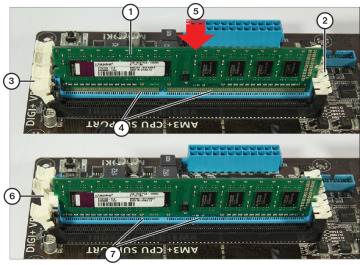
figur 4-5 a DDR3 DIMM delvis införd (topp) och helt införd (botten)., Minnesmodulen måste tryckas ordentligt på plats innan låsfliken (vänster) aktiveras.
-
DDR3-modul uppradade för installation
-
många senaste moderkort använder fasta guider på ena sidan.
-
moderkort har minst en låsflik per modul.
-
kontakter synliga när modulen inte är helt isatt.
-
Tryck modulen ordentligt på plats.
-
låsfliken håller modulen på plats när den är helt installerad.
-
kontakterna är inte längre synliga när modulen är helt isatt.,
För tydlighetens skull fotograferades installationen av minnesmodulen i Figur 4-5 med moderkortet ur väskan. Trassel av kablar och Komponenter runt och över DIMM-uttagen i Figur 4-6 ger dock en mycket mer realistisk bild av de utmaningar du står inför när du installerar minne i ett fungerande system.,


figur 4-6 DIMM-uttag i ett typiskt system är ofta omgivna och täckta av ström-och datakablar eller eftermarknads-PROCESSORFLÄKTAR och värmesänkar, vilket gör det svårt att korrekt installera ytterligare minne.,
-
minne uttag (vissa blockeras av fläkt och kylfläns)
-
eftermarknaden fläkt och kylfläns för CPU
-
ström-och datakablar
När du installerar minne på ett moderkort inne i ett fungerande system, använd följande tips för att hjälpa din uppgradering gå smidigt och modulen att fungera korrekt:
-
om systemet är ett tornsystem, överväga att placera systemet på sin sida för att göra uppgraderingen enklare. Att göra detta hjälper också till att förhindra att systemet tippas över av misstag när du trycker på minnet för att låsa det i uttaget.,
-
använd en digitalkamera eller smarttelefon som är inställd för Närbild så att du kan dokumentera systemets interiör innan du startar uppgraderingsprocessen.
-
flytta låsfliken på DIMM-uttagen till öppet läge innan du försöker sätta i modulen (se figur 4-5). Uttagen som visas i figur 4-6 har stängda flikar.
-
om en eftermarknaden kylfläns blockerar tillgång till minne uttag, försök att ta bort sin fläkt genom att skruva loss den från kylaren fin montering. Detta är normalt lättare att göra än att ta bort kylflänsen från CPU.,
-
flytta ström-och drivkablar bort från minneskontakterna så att du kan komma åt kontakterna. Koppla bort kablar om det behövs.
-
använd en ficklampa för att lysa ljus i det inre av systemet så att du kan se minnesuttag och Låsflikar tydligt; detta gör att du kan bestämma rätt orientering av modulen och se till att uttagens låsmekanismer är öppna.
-
använd en ficklampa för att dubbelkolla din minnesinstallation för att se till att modulen är helt insatt i facket och låst på plats.,
-
byt ut alla kablar du har flyttat eller kopplat bort under processen innan du stänger kundcaset och startar om systemet.
















Lämna ett svar